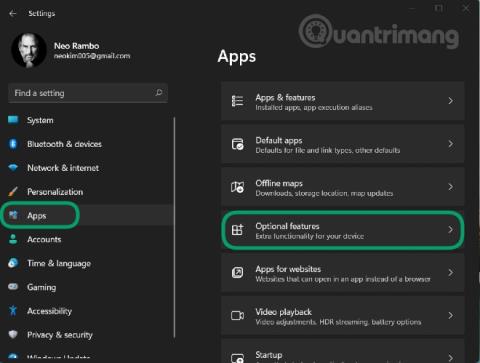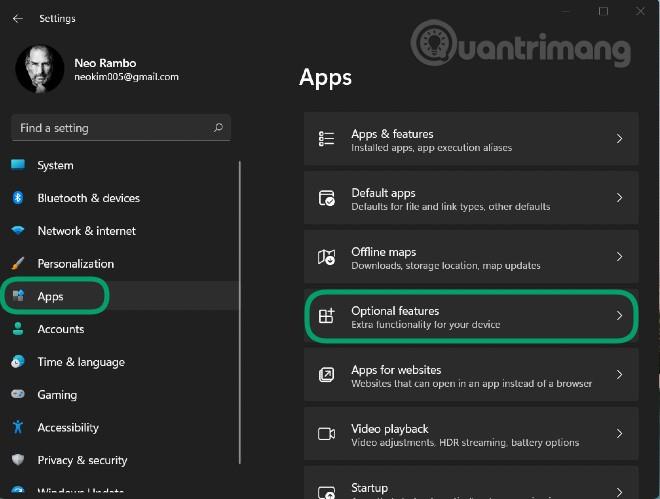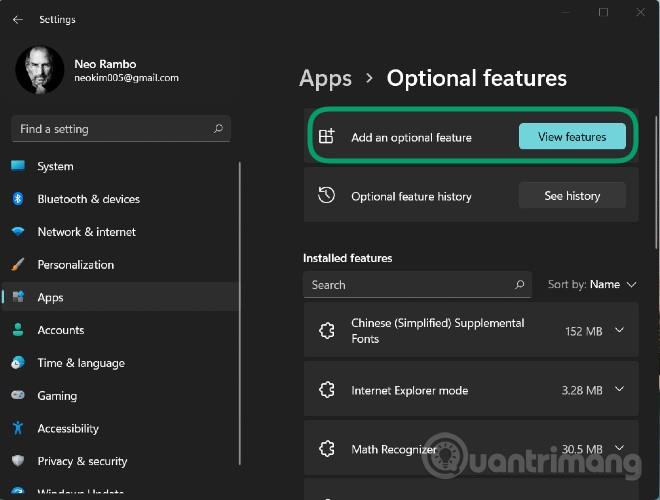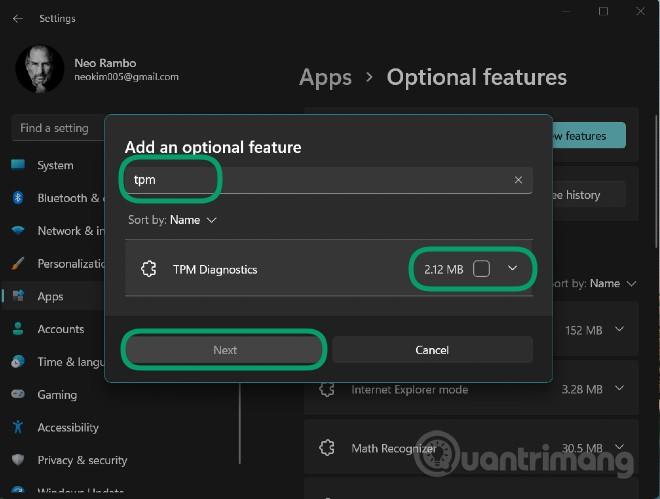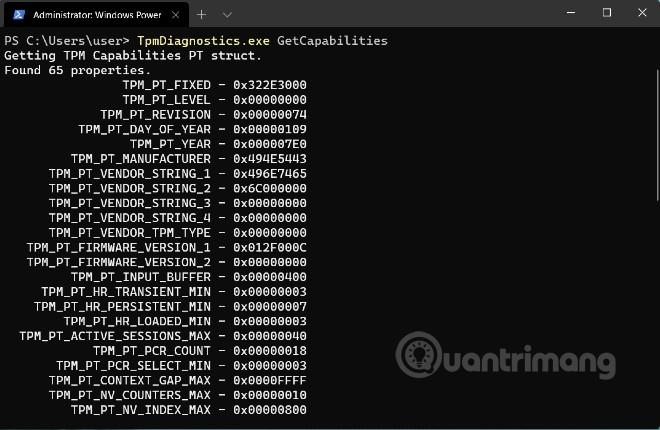Beim Start von Windows 11 kündigte Microsoft an, dass das Betriebssystem nur Computer mit TPM 2.0-Sicherheitschips unterstützen werde. Laut Microsoft ist TMP 2.0 eine Schlüsselkomponente für die Sicherheit von Windows Hello und BitLoker. Dadurch kann Windows 11 die Identitäten und Daten der Benutzer besser schützen.
Um Benutzern und Administratoren die einfache Kontrolle der auf TPM gespeicherten Daten zu erleichtern, hat Microsoft ein Tool namens TPM-Diagnose hinzugefügt. Dies ist ein zusätzliches Tool. Um es verwenden zu können, müssen Sie es zunächst installieren.
Befolgen Sie diese Anweisungen, um TPM Diagnostics unter Windows 11 zu installieren und zu verwenden:
Schritt 1 : Drücken Sie Windows + I , um die Einstellungen zu öffnen, und greifen Sie dann auf den Abschnitt „Apps“ in der linken Leiste zu
Schritt 2 : Klicken Sie auf Optionale Funktionen
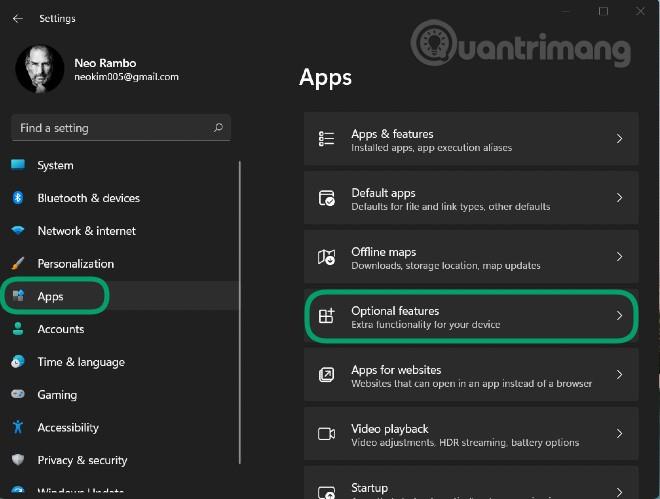
Schritt 3 : Klicken Sie im Abschnitt „Optionale Funktion hinzufügen“ auf „Funktionen anzeigen“ .
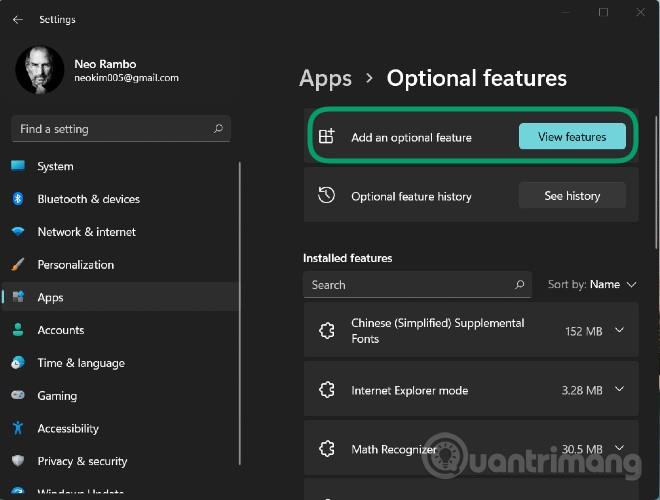
Schritt 4 : Geben Sie tpm in das Suchfeld ein, klicken Sie dann neben dem unten gezeigten TPM-Diagnosetool auf und klicken Sie auf Weiter > Installieren , um die Installation zu bestätigen
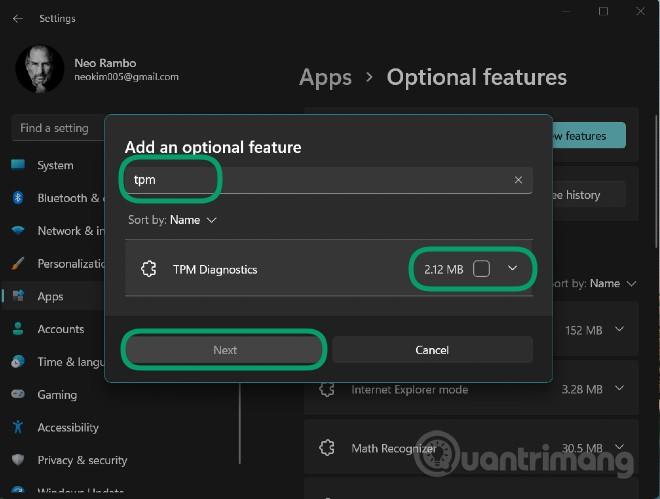
Schritt 5 : Nachdem Sie auf die Installation des Systems gewartet haben, können Sie die TPM-Diagnose über das Windows-Terminal-Befehlsfenster (Admin) verwenden (neuer Name der Eingabeaufforderung).
Schritt 6 : Drücken Sie Windows + X, um das Hauptbenutzermenü zu öffnen, und wählen Sie dann Windows Terminal (Admin) aus.
Hier können Sie Steuerbefehle für die TPM-Diagnose eingeben. Beispielsweise listet der Befehl „TpmDiagnostics.exe GetCapabilities“ die Funktionen und Einstellungen des TPM-Chips auf Ihrem Computer auf, wie unten gezeigt:
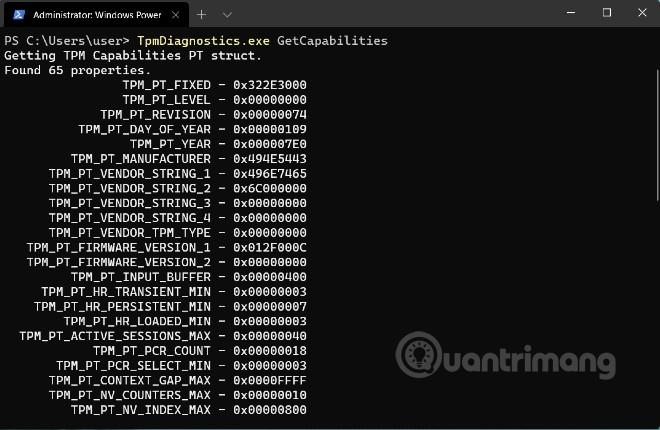
Neben der Abfrage gespeicherter Sicherheitsschlüssel und anderer Informationen können Sie die TPM-Diagnose auch zum Kodieren/Dekodieren von Base64-, Hexadezimal- und Binärdateien verwenden.
Mit der TPM-Diagnose können Sie viele Informationen über den grundlegenden Sicherheitsmechanismus von Windows 11 erfahren. Wir empfehlen Ihnen jedoch, sich nicht zu sehr mit diesem TPM-Diagnosetool zu beschäftigen, wenn Sie es nicht verstehen. Machen Sie sich darüber im Klaren. Bei falscher Konfiguration können Sie Schlüssel verlieren, die für den Betrieb Ihres Computers erforderlich sind.
Nachfolgend finden Sie eine Liste aller im TPM-Diagnosetool verfügbaren Befehle:
Flags:
PrintHelp ( /h -h )
PromptOnExit ( -x /x )
UseECC ( -ecc /ecc )
UseAes256 ( -aes256 /aes256 )
QuietPrint ( -q /q )
PrintVerbosely ( -v /v )
Use the 'help' command to get more information about a command.
Commands:
TpmInfo:
GetLockoutInfo
IsOwned
PlatformType
CheckFIPS
ReadClock
GetDeviceInformation
IfxRsaKeygenVulnerability
GatherLogs [full directory path]
PssPadding
IsReadyInformation
TpmTask:
MaintenanceTaskStatus
ShowTaskStatus
IsEULAAccepted
ProvisionTpm [force clear] [allow PPI prompt]
TpmProvisioning:
PrepareTPM
CanUseLockoutPolicyClear
CanClearByPolicy
AutoProvisioning:
IsAutoProvisioningEnabled
EnableAutoProvisioning
DisableAutoProvisioning [-o]
EK:
EkInfo
ekchain
EkCertStoreRegistry
GetEkCertFromWeb [-ecc] [cert file]
GetEkCertFromNVR [-ecc] [cert file]
GetEkCertFromReg [-ecc] [ output file ]
GetEk [-ecc] [key file]
CheckEkCertState
InstallEkCertFromWeb
InstallEkCertFromNVR
InstallEkCertThroughCoreProv
EKCertificateURL
WindowsAIK:
InstallWindowsAIK [-skipCert]
WinAikPersistedInTpm
UninstallWindowsAIKCert
GetWindowsAIKCert [cert file]
IsWindowsAIKInstalledInNCrypt
EnrollWindowsAIKCert
GetWindowsAIKPlatformClaim ["fresh"] [output file]
OtherKeys:
PrintPublicInfo [ srk / aik / ek / handle ] [-asBcryptBlob / -RsaKeyBitsOnly / -RsaSymKeyBitsOnly] [-ecc]
TestParms [ SYMCIPHER | RSA ] [ algorithm specific arguments ]
EnumerateKeys
NVStorage:
EnumNVIndexes
DefineIndex [index] [size] [attribute flags]
UndefineIndex [index]
ReadNVIndexPublic [index]
WriteNVIndex [index] [data in hex format | -file filename]
ReadNVIndex [index]
NVSummary
NVBootCounter:
CheckBootCounter
ReadBootCounter [/f]
PCRs:
PrintPcrs
PhysicalPresence:
GetPPTransition
GetPPVersionInfo
GetPPResponse
GetPPRequest
TPMCommandsAndResponses:
CommandCode [hex command code]
ResponseCode [hex response code]
Tracing:
EnableDriverTracing
DisableDriverTracing
FormatTrace [etl file] [output json file]
DRTM:
DescribeMle [MLE Binary File]
Misc:
Help [command name]
DecodeBase64File [file to decode from base 64]
EncodeToBase64File [file to encode]
ReadFileAsHex [file to read]
ConvertBinToHex [file to read] [file to write to]
ConvertHexToBin [file to read] [file to write to]
Hash [hex bytes or raw value to hash]
GetCapabilities